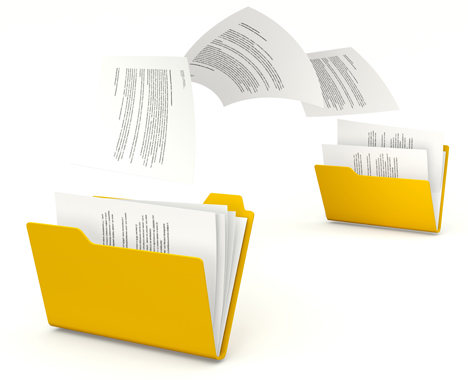
Эта статья расскажет пользователям, как можно избавиться от файла, который не удаляется при помощи стандартных функций системы.
Многие владельцы персональных компьютеров часто сталкиваются с подобной проблемой, а система при попытке удаления выдаёт сообщение: «Не удаётся удалить файл» или подобные ошибки.
Причины из-за которых файлы не удаляются есть несколько:
1. доступ к файлу защищён;
2. файл используется другими приложением;
3. файл является вирусной программой.
Самой распространённой проблемой удаления файлов является их использование на момент удаления. Например, нельзя удалить фото или картинку, если она в этот момент открыта в программе просмотра фотографий; нельзя удалить музыкальный файл или папка, в котором он содержится, если он проигрывается в какой-либо программе. Тоже самое можно сказать о любой файле, папке или архиве.
Данные проблемы и ошибки при удалении, запущенных файлов, легко решить с помощью перезагрузки системы. Чаще всего подобные ошибки случаются у новичков и неопытных пользователей.
Но при долгом пользовании персональным компьютером можно найти огромное количество уже не нужных файлов, которые не удаётся удалить. Как с этим справиться? В этом случае в помощью придёт программа Unlocker, которая способна справиться примерно с 90% всего количества трудноудаляемых файлов.
Unlocker – это программа, основной функцией которой является удаление проблемных файлов. Данная программа бесплатна и будет проста в использовании даже для новичка. Данное программное обеспечение позволяет разблокировать файлы, а в последующем и удалить. Процесс разблокировки файла состоит в диагностике работы системы и остановки процессов, которые используют данный файл.
Файлы, которые невозможно удалить стандартными способами в системе Windows, удаляются программой Unlocker. Но прежде всего данную программу нужно иметь, скаченной и установленной, на Вашем ПК.
Официальный сайт http://unlocker-ru.com предлагает скачать оригинальную утилиту. Для скачивания по прямой ссылке достаточно выбрать гиперссылку «Зеркало». Запустив, загруженный установочный файл, устанавливаем утилиту.
Минусом процесса установки является предложение об установке дополнительных расширений для интернет браузера, смены стартовой страницы входа в интернет. Для отказа от данных дополнительных установок достаточно снять галочки в одном из окон установки. Данную процедуру рекомендуют проводить при любой установке. В остальном процесс установки оставляем с настройками по умолчанию.
Процесса запуска и работы программы в обычном режиме функционирования компьютера не заметно. Но при этом «Область уведомлений» будет иметь соответствующий значок, обозначающий работу программы.
В данный момент можно пользоваться функциями утилиты. Для выполнения функций программы необходимо: найти файл, который необходимо удалить; нажать на нём правой кнопкой мыши, выбрать в списке пункт Unlocker. Программа проводит удаление файла или же предлагает разблокировать, используемый файл. Программа самостоятельно вычисляет процессы, в которых задействованный файл.
После закрытия процессов, файл будет разблокирован, что позволит удалить, как отдельные файлы, так и целые папки. Бывает также ситуация, когда Unlocker сообщает о том, что файлы можно будет удалить только при следующем запуске системы, поэтому соглашаемся на предложенный вариант.
Дополнительными функциями утилиты является также возможность переименования или перемещения папок и файлов.
Для начинающих пользователей есть предупреждение: не стоит злоупотреблять программой и удалять все файлы, которые вам не понравились или о предназначении которых вы не имеете никаких знаний. Особенно осторожным нужно быть с файлами, расположенными на системном диске. Результатом таких действий может стать ошибки в функционировании операционной системы.
Если вы отлично разбираетесь в программном обеспечении своего ПК, то Ваша операционная система будет работать, как механические часы.
Статья и программа Unlocker помогут Вам очистить память жёсткого диска от ненужных данных.
